現在很多個人用戶都使用了Windows XP系統,但你知道嗎?在Windows操作系統中自帶了一系列的工具,這些工具中很多都是用來對系統進行維護的,本文中筆者將向大家介紹這些工具如何使用。同時筆者將從系統維護、管理性能、系統安全和磁盤空間管理四方面入手,來為大家介紹如何更有效,更好的維護我們的Windows系統。
第一部份、操作系統的維護
一、自動實現Windows系統更新
對於使用Windows XP系統的用戶,微軟所提供了自動更新服務可確保你的操作系統隨時獲得自動更新。Windows XP可在系統登錄並連接至Internet時向Windows Update查詢最新更新服務,並確定適用於本地計算機的更新項目,然後,在你使用操作系統的同時"自動更新"以後台方式將有關補丁下載至本地硬盤。
如需將"自動更新"特性設定為開啟或關閉狀態,則請按照以下步驟進行操作:
1、依次單擊-->開始-->控制面板-->自動更新。
注:這裡還有一種方法,你可以右擊"我的電腦"選擇"屬性",也可以對"自動更新"功能進行設置。
2、在"自動更新"選項卡上,單擊你所需要的設置方式(圖1)。
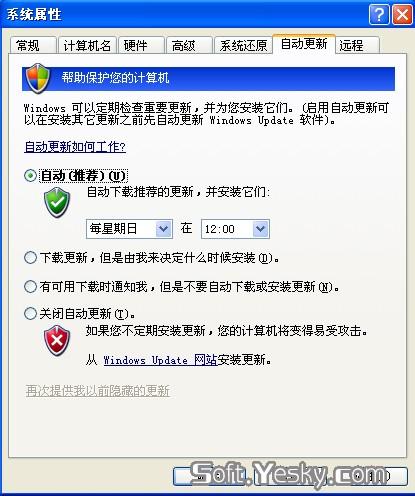
圖 1
注:如果你認為自己合適的時候會以手動的方式安裝從Windows Update網站下載的更新軟件包,那麼你可選擇關閉"自動更新"功能。
二、修復損害的事件日志文件
事件查看器作為Windows管理控制台中所包含的管理工具之一,它用在你的計算機上對相關程序、安全特性以及系統事件所產生的日志信息進行維護。你可以通過事件查看器來浏覽並管理事件日志,收集與軟、硬件故障相關的各類信息,或對Windows安全事件加以監控。

3、從%SystemRoot%\System32\Config目錄中(或其它位置上)刪除受損日志文件--Appevent.evt、Secevent.evt和/或Sysevent.evt。你的現有事件數據將全部丟失,但新的日志文件將在事件日志服務重新啟動時予以創建並重新開始收集新的事件數據。
4、重新啟用事件日志服務並將其啟動。
5、如果事件日志服務未能成功啟動,請重新啟動Windows XP。
在事件日志服務運行過程中,你將無法刪除或重命名日志文件。
三、在停電期間對文件加以保護
如果在計算機處於等待狀態的情況下發生停電事故,那麼,內存中的一切信息都將丟失。如果此時你未及將文檔保存,便會失去已編輯完的內容。然而,在使用不間斷電源(UPS)的情況下,你則可在停電期間防止數據丟失現象的發生。
盡管停電時間有可能持續到UPS電池耗盡之後,然而,你卻可防止數據丟失情況的發生;即使你的計算機碰巧處於等待狀態而你又恰好在停電時不再附近,已編輯完成的數據信息仍不會丟失。如需實現上述設想,則請在"電源管理選項"中進行下列設置:
激活休眠功能。(依次單擊-->開始-->控制面板-->電源選項,在"休眠"選項卡上選擇"啟用休眠"(圖2)。
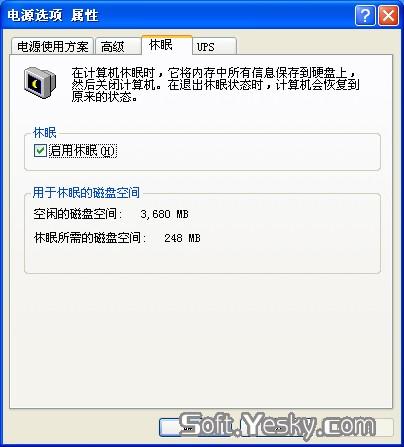
圖 2
為計算機設定將系統切換至休眠狀態前所需等待的時間。這裡所設定的時間應不超過電池運行時間。(在"電源方案"選項卡上,設定"電池運行狀態"下的系統休眠等待時間。)
四、調用電源管理選項的快捷方式
通過菜單導航方式調用"控制面板"選項的做法較為繁瑣。這裡提供了一個在系統桌面部分可見的情況下迅速調用"電源管理選項"的快捷方式。
右鍵單擊系統桌面空白區域,並在隨後彈出的快捷菜單上選擇Properties(屬性)命令。
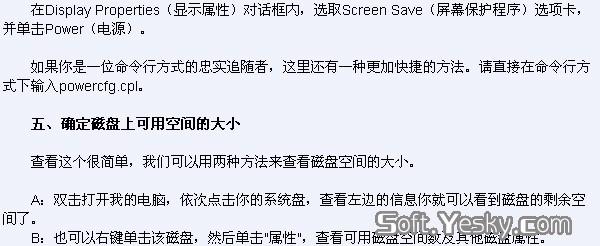
六、清理桌面向導
清理桌面向導是Windows XP系統中一個非常實用工具。但是與通過手動的方法清理桌面相比,使用Windows XP桌面清理向導需要花費更多的時間和精力。
方式一: 如果您使用的是Windows XP系統,或許可以嘗試下面的桌面清理方式: 右擊桌面空白處,選擇"屬性"*"桌面"*"自定義桌面"。在"桌面清理"項目中,確保"每60天運行桌面清理向導"被選中,此功能啟動後,如果Windows發現在這段時間內桌面上的某些快捷方式未被使用,即會給出一提示對話框。如果要激活此向導,點擊"現在清理桌面"按鈕即可。如果一些桌面快捷方式很少被使用,但是您又需要將他們保存在桌面上,這時該向導也會給出一些選項,用戶可以設定在定期的檢查中檢查那些特定的桌面快捷方式。桌面清理向導將那些被清理的圖標保存在一個桌面文件夾中,名為"未使用桌面快捷圖標"(在需要時,Windows系統會自動創建)。